ログインするとGoogleドライブのログイン画面が表示されるのを解除する
複数のユーザーが使うパソコンで、AさんはGoogleドライブを使っていて、BさんはGoogleドライブを使っていない状況で、BさんはWindows にログインすると、毎回Googleドライブのログインを促す下記のように「Googleドライブへようこそ」が表示され、その都度「✕」を押して閉じている状況です。
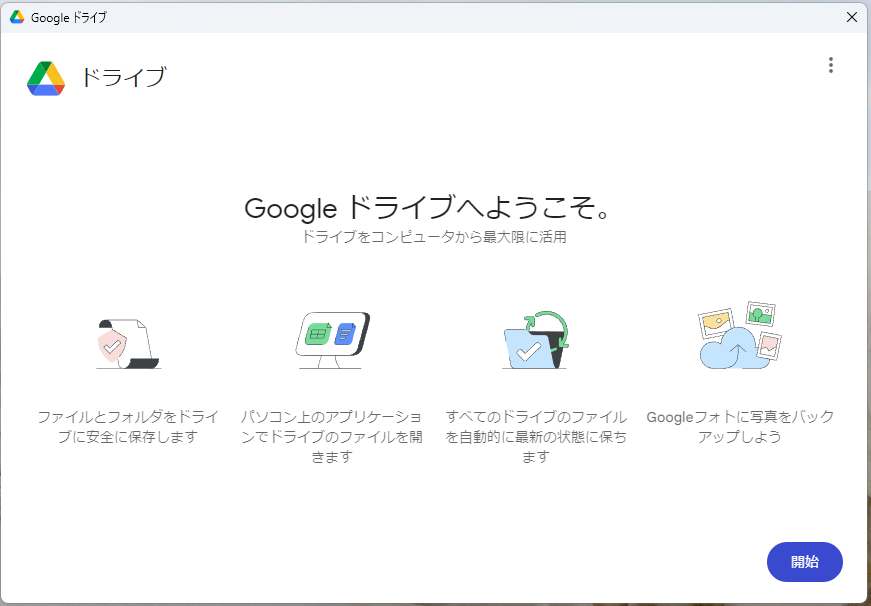
毎回、この「Googleドライブへようこそ」が表示されるのは、スタートアップにGoogleドライブが登録されているのが原因です
スタートアップから「Googleドライブ」を無効にすれば、「Googleドライブへようこそ」の画面が表示されなくなります。
下記が、スタートアップから「Googleドライブ」を無効にする方法です
1.タスクバーにマウスを持っていき、右クリックメニューから「タスクマネージャー」を選択します
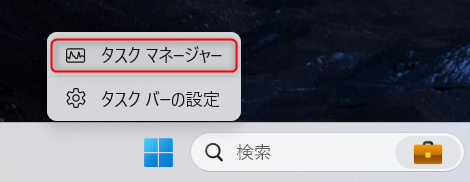
2.「スタートアップ」→「Google Drive」を選択して、右クリックメニューを表示します
3.右クリックメニューから「無効化」を選択すれば、スタートアップから解除されます
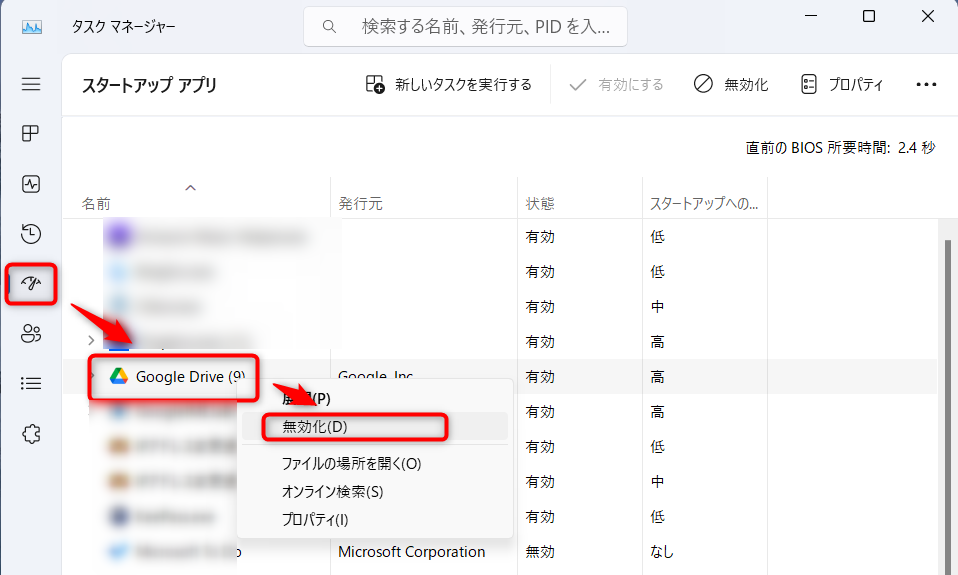



ダメですね。無効化しても出ます。